¡El tiempo es dinero! De hecho, el tiempo es mucho más valioso que el dinero!! Se han inventado tantas aplicaciones, herramientas y utilidades para rastrear y administrar el tiempo de manera efectiva. Una de esas aplicaciones de seguimiento del tiempo es Solanum. . Solanum es un temporizador pomodoro para escritorios GNOME. Utiliza Pomodoro técnica que te ayuda a eliminar distracciones internas o externas y mantenerte enfocado en la tarea y más productivo. Solanum es una utilidad gratuita y de código abierto publicada bajo GPLv3.
¿Qué es la técnica Pomodoro?
La técnica Pomodora es un método popular de gestión del tiempo desarrollado por el autor y desarrollador italiano Francesco Cirillo. . La técnica Pomodoro sugiere 25 minutos de trabajo, seguidos de cinco minutos de descanso.
¡Esta técnica es tan simple pero muy efectiva!
- Elige una tarea que quieras realizar.
- Fije un tiempo de 25 minutos y comience a trabajar.
- Cuando suene el temporizador, detenga el trabajo y tome un breve descanso (generalmente de 3 a 5 minutos).
- Después del breve descanso, vaya al paso 1 y repita el proceso.
- Después de cada cuarto descanso, tómese un descanso más largo (de 15 a 30 minutos).
Cada intervalo de tiempo se conoce como pomodoro, una palabra italiana para tomate. . En el tiempo de descanso, puedes dar un pequeño paseo, beber agua, estirar las piernas, hacer algunos ejercicios sencillos, tomar una taza de café o repasar el trabajo que acabas de hacer. Solo asegúrese de que el tiempo de descanso sea libre de estrés y lo ayude a sentirse renovado.
No solo para el trabajo, también puede aplicar esta técnica a otras tareas, como estudiar y escribir. Muchas aplicaciones de gestión del tiempo están inspiradas en la técnica Pomodoro. Solanum es uno de ellos.
Instalar la aplicación Solanum Pomodoro Timer en Linux
Solanum está disponible en flatpak formato. Para que pueda instalarlo en sus escritorios Linux usando flatpak utilidad de línea de comandos. Si aún no ha instalado Flatpak, consulte el siguiente enlace:
- Cómo instalar y usar Flatpak en Linux
Después de instalar Flatpak, ejecute el siguiente comando para instalar Solanum en su escritorio Linux usando el comando:
$ flatpak install flathub org.gnome.SolanumHaga un seguimiento del tiempo con la aplicación de temporizador Solanum pomodoro en los escritorios de GNOME
Inicie Solanu desde Dash o desde la terminal ejecutando el siguiente comando:
$ flatpak run org.gnome.Solanum¡La interfaz de Solanum es muy simple! Solo tiene dos botones. El primer botón (botón de reproducción de color verde) es el inicio del pomodoro (es decir, el temporizador) y el segundo botón (adelante) es ir a la siguiente vuelta. Son cuatro vueltas. La duración total de una vuelta es de 25 minutos. Haga clic en el botón de reproducción de color verde para iniciar el temporizador. Comience a trabajar hasta que suene el temporizador.
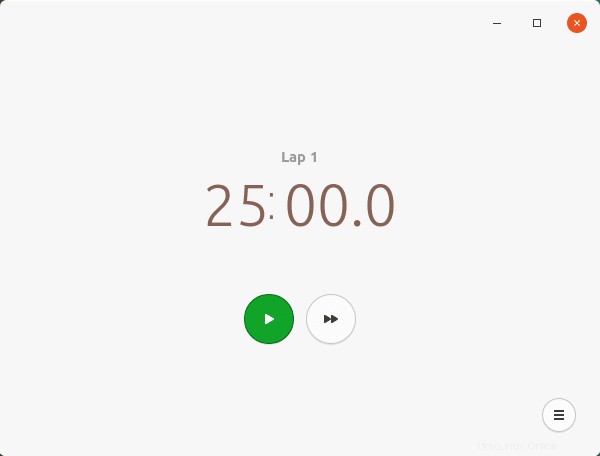
Después de completar cada vuelta, se le recordará que tome un descanso de 5 minutos. Se abrirá una pequeña ventana emergente en la barra superior, haga clic en ella para enfocar la interfaz de Solanum.
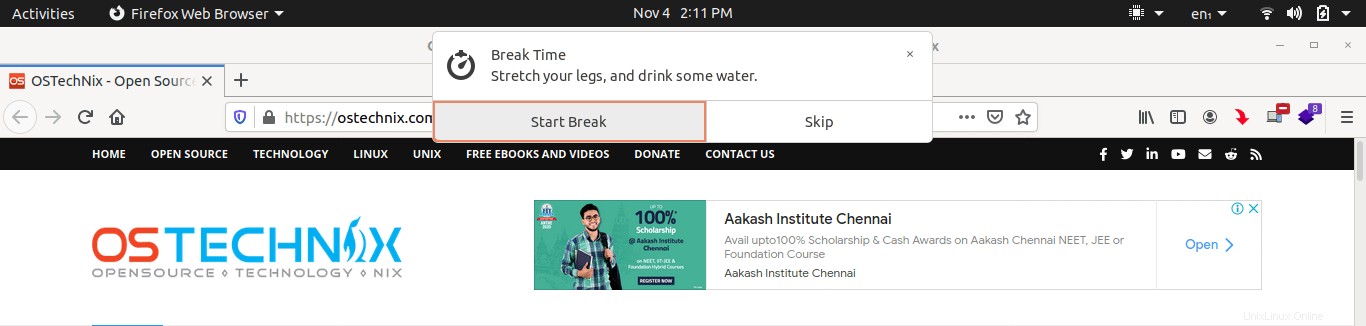
Haga clic en el botón de color verde para tomar un breve descanso. El temporizador comenzará ahora. Si no desea tomar un descanso, ¡simplemente presione el botón de avance para comenzar a trabajar!
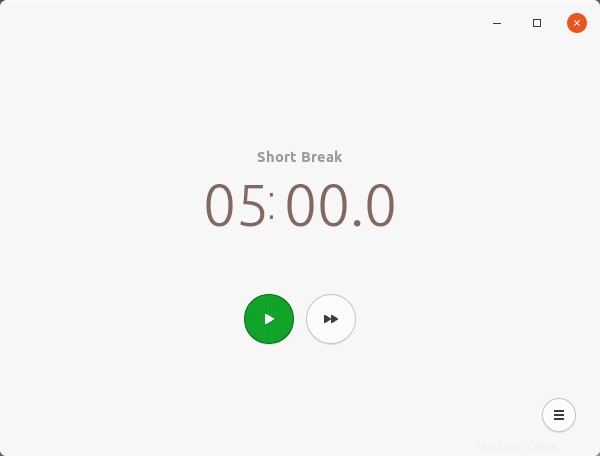
Una vez que finaliza el tiempo de descanso, Solanum restablecerá el reloj a 25 minutos, para que pueda comenzar de nuevo. El descanso de 5 minutos es solo para las primeras 3 vueltas. Después de completar cada cuarta vuelta, se le pedirá que tome un descanso más largo, es decir, 15 minutos.
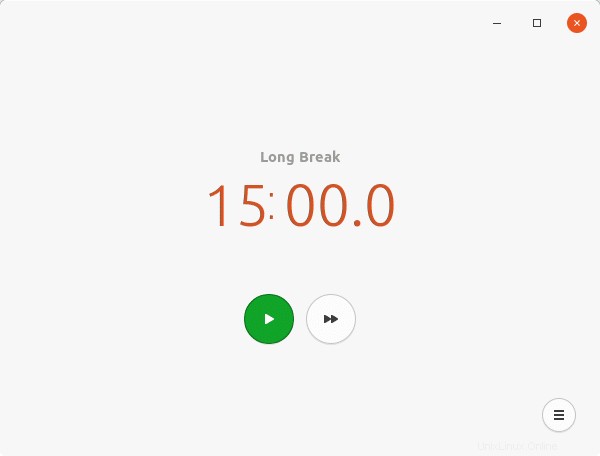
¡Nuevamente, Solanum lo llevará a la primera vuelta después de completar las 4 vueltas y el ciclo continúa!
Una cosa importante a tener en cuenta es que no se estrese al completar una tarea más grande en 25 minutos. No se apresure a completar el trabajo dentro del período de enfoque dado.
El objetivo de la técnica Pomodoro es recargarte, no agotar tu energía. A veces, está bien pausar el temporizador incluso si el intervalo de 25 minutos ha terminado y completar el trabajo y luego tomar un descanso.
Diferentes personas siguen diferentes estrategias. Si este método no te funciona, no lo fuerces.
Lectura relacionada:
- Wisdom Tree:una aplicación de enfoque y productividad para Linux